Poprawka: Kod błędu Xbox: 0x8007139f na PC
W tym artykule postaramy się rozwiązać błąd „Kod błędu: 0x8007139f”, który napotykają użytkownicy komputerów PC, gdy chcą uruchomić dowolną grę za pośrednictwem aplikacji Xbox.

Gdy użytkownicy komputerów PC chcą uruchomić dowolną grę za pośrednictwem aplikacji Xbox, napotykają błąd „Kod błędu: 0x8007139f”, który ogranicza im dostęp do gry. Jeśli napotkasz taki problem, możesz znaleźć rozwiązanie, postępując zgodnie z poniższymi sugestiami.
- Co to jest kod błędu Xbox: 0x8007139f na komputerze PC?
- Jak naprawić kod błędu Xbox: 0x8007139f na komputerze PC
Co to jest kod błędu Xbox: 0x8007139f na PC?
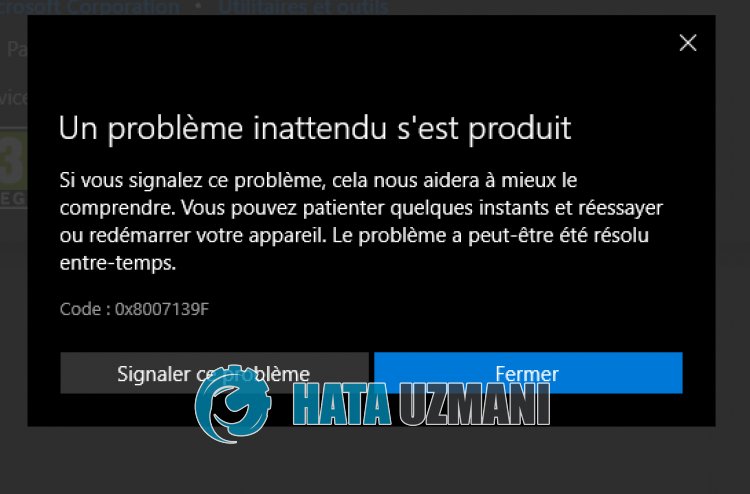
Wystąpił ten błąd, nasz dostęp do gry jest ograniczony, zwykle z powodu problemu z pamięcią podręczną w Microsoft Store lub Xbox.
Oczywiście możemy napotkać taki błąd nie tylko z powodu tego problemu, ale także z powodu wielu problemów.
W tym celu możesz znaleźć rozwiązanie problemu, podając kilka sugestii.
Jak naprawić kod błędu Xbox: 0x8007139f na komputerze PC
Aby naprawić ten błąd, możesz znaleźć rozwiązanie problemu, postępując zgodnie z poniższymi sugestiami.
1-) Sprawdź usługi XBOX
Wyłączenie usług Xbox może spowodować wystąpienie takich problemów.
- Na ekranie startowym wyszukiwania wpisz „Usługi” i otwórz go.
- Na wyświetlonym ekranie otwórz usługi, które pozostawimy poniżej w kolejności, ustaw typ uruchamiania na „Automatyczny” i uruchom stan usługi.
- Usługa zarządzania akcesoriami Xbox
- Menedżer uwierzytelniania Xbox Live
- Zapisywanie gier Xbox Live
- Usługa sieciowa Xbox Live

Po wykonaniu tego procesu możesz sprawdzić, czy problem nadal występuje.
2-) Zresetuj Microsoft Store
Różne problemy występujące wMicrosoft Store mogą powodować taki problem. W tym celu możemy rozwiązać takie problemy, resetując Microsoft Store.
- Wpisz „Microsoft Store” na ekranie startowym wyszukiwania, kliknij go prawym przyciskiem myszy i kliknij „Ustawienia aplikacji”.

- Rozpocznij proces resetowania, naciskając przycisk „Resetuj” na wyświetlonym ekranie.

Po zakończeniu tego procesu sprawdź, czy problem nadal występuje, logując się do aplikacji.
3-) Napraw aplikację XBOX
Przyczyną takiego problemu mogą być różne problemy zXbox Game Bar. Aby to zrobić, możemy rozwiązać takie problemy, naprawiając Xbox Game Bar.
- Wpisz „Xbox Game Bar” na ekranie startowym wyszukiwania, kliknij go prawym przyciskiem myszy i kliknij „Ustawienia aplikacji”.

- Rozpocznij proces resetowania, klikając przycisk „Napraw” na wyświetlonym ekranie.

Jeśli ten proces nie rozwiązał problemu, wykonaj powyższy proces ponownie i naciśnij przycisk „Resetuj”, aby zresetować procesy.
Po zakończeniu tego procesu ponownie uruchom aplikację i sprawdź, czy problem nadal występuje.
4-) Dostawca tożsamości firmy Microsoft
Możesz napotkać taki problem, ponieważ Twój sklep Microsoft Store nie ma dostawcy tożsamości firmy Microsoft.
- Przede wszystkim możesz uzyskać dostęp do sklepu Microsoft Store, klikająclink, który zostawię z boku. Kliknij, aby pobrać dostawcę tożsamości firmy Microsoft.
- Otwórz Microsoft Store, klikając „Pobierz aplikację ze sklepu” na wyświetlonym ekranie.
- Następnie rozpocznij proces instalacji.
Po pomyślnym zakończeniu procesu instalacji przejdźmy do naszej innej sugestii.
5-) Odinstaluj i ponownie zainstaluj usługę gier
- Kliknij prawym przyciskiem myszy ikonę Start i kliknij „Windows Powershell (Admin)”.
- Wklejmy poniższy kod do okna wiersza polecenia, które zostanie otwarte,anastępnie naciśnij klawisz Enter i usuń usługę gry.
- get-appxpackage Microsoft.GamingServices | usuń-AppxPackage -allusers
- Pod żadnym pozorem nie zamykaj wiersza polecenia po uruchomieniu wiersza kodu. Po zakończeniu procesu załaduj ponownie usługę gry.
Proces ponownej instalacji usługi gier jest następujący:
- Kliknij prawym przyciskiem myszy ikonę Start i kliknij „Windows Powershell (Admin)”.
- Wklejmy poniższy kod do okna wiersza polecenia, które zostanie otwarte,anastępnie naciśnij klawisz Enter i załaduj usługę gry.
- uruchom ms-windows-store://pdp/?productid=9MWPM2CQNLHN
- Pod żadnym pozorem nie zamykaj wiersza polecenia po uruchomieniu wiersza kodu.
Po zakończeniu procesu przejdźmy do naszej drugiej sugestii.
6-) Odinstaluj i ponownie zainstaluj Microsoft Store
- Kliknij prawym przyciskiem myszy ikonę Start i kliknij „Windows Powershell (Admin)”.
- Wklejmy poniższy kod do okna wiersza polecenia, które zostanie otwarte,anastępnie naciśnij klawisz Enter i usuń Microsoft Store.
- Get-AppxPackage *windowsstore* | Usuń-AppxPackage
- Pod żadnym pozorem nie zamykaj wiersza polecenia po uruchomieniu wiersza kodu. Po zakończeniu procesu zainstalujmy ponownie Microsoft Store.
Proces ponownej instalacji sklepu Microsoft Store jest następujący:
- Kliknij prawym przyciskiem myszy ikonę Start i kliknij „Windows Powershell (Admin)”.
- Wklejmy poniższy kod do okna wiersza polecenia, które zostanie otwarte,anastępnie naciśnij klawisz Enter i załaduj Microsoft Store.
- Get-AppXPackage *WindowsStore* -AllUsers | Foreach {Add-AppxPackage -DisableDevelopmentMode -Register "$($_.InstallLocation)\AppXManifest.xml"}
- Pod żadnym pozorem nie zamykaj wiersza polecenia po uruchomieniu wiersza kodu.
Po zakończeniu procesu przejdźmy do naszej drugiej sugestii.
7-) Usuń plik pamięci podręcznej Microsoft Store
- Wpisz „Uruchom” na ekranie startowym wyszukiwania i otwórz go.
- Wpisz następujący katalog plików w polu wyszukiwania na wyświetlonym ekranie i naciśnij enter.
- %UserProfile%\AppData\Local\Packages\Microsoft.WindowsStore_8wekyb3d8bbwe\LocalCache
- Całkowicie usuńmy pliki z wyświetlonego ekranu. Po zakończeniu tego procesu otwórz wiersz polecenia programu PowerShell, wklej następujący wiersz kodu i naciśnij klawisz Enter.
- Get-AppxPackage -AllUsers| Foreach {Add-AppxPackage -DisableDevelopmentMode -Register „$($_.InstallLocation)\AppXManifest.xml”}
Po pomyślnej operacji sprawdź, czy problem nadal występuje.
8-) Ponownie załaduj grę
Jeśli problem nie ustąpi pomimo zastosowania się do tych sugestii, usunięcie gry i jej ponowne zainstalowanie może wyeliminować błąd.
W tym celu możesz sprawdzić, czy problem nadal występuje, uruchamiając aplikację Xbox, całkowicie odinstalowując grę z komputera i instalując ją ponownie.
Tak, przyjaciele, rozwiązaliśmy nasz problem pod tym tytułem. Jeśli problem będzie się powtarzał, możesz zapytać o napotkane błędy, wchodząc na naszą platformę FORUM.
![Jak naprawić błąd serwera YouTube [400]?](https://www.hatauzmani.com/uploads/images/202403/image_380x226_65f1745c66570.jpg)


















